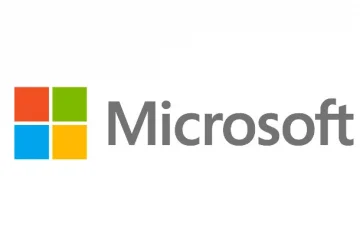Google Chrome è probabilmente il miglior browser Web per sistemi operativi desktop e mobili in circolazione. Rispetto a tutti gli altri browser Web per desktop, Chrome offre più funzionalità e opzioni. Inoltre, fornisce molte funzionalità di sicurezza.
Se utilizzi Google Chrome da un po’, potresti sapere che il browser Web blocca automaticamente i download che ritiene sospetti. Inoltre, blocca anche più download. Tutte queste cose sono state fatte per una maggiore sicurezza.
Sebbene Google Chrome sia progettato per rilevare e bloccare automaticamente i download ritenuti non sicuri, a volte blocca i contenuti da siti Web attendibili senza motivo.
Quindi, se sei anche frustrato dalla funzione di blocco del download automatico di Chrome, potresti disabilitarla. In questo articolo condivideremo una guida passo passo su come impedire a Google Chrome di bloccare i download.
Perché Chrome blocca i download?
Bene, prima di impedire a Chrome di bloccare i download, dovresti sapere perché Chrome blocca i download. Ecco perché i download di Chrome Blocks
Google Chrome blocca il download da siti che ritiene non sicuri per gli utenti. Quindi, Chrome blocca il download per tutte le buone ragioni. Molti siti Web inducono gli utenti a scaricare malware con pulsanti di download appariscenti. Se Chrome rileva tali eventi, blocca automaticamente i download.
Questi due sono i motivi più probabili alla base del blocco dei download da parte di Chrome. Quindi, se non hai alcuna idea di sicurezza e se non utilizzi alcun programma di sicurezza, è meglio consentire a Chrome di bloccare i download sospetti.
Leggi anche: Come cambiare il cursore del mouse nel browser Google Chrome
Passaggi per impedire al browser Chrome di bloccare i download
Importante: assicurati di aggiornare il browser Google Chrome prima di seguire i passaggi. Per aggiornare il browser Chrome, fai clic su tre puntini > Guida > Informazioni su Google Chrome.
Passaggio 1. Innanzitutto, avvia il browser Google Chrome sul tuo computer fisso. Quindi, fai clic sui tre punti come mostrato nello screenshot qui sotto.
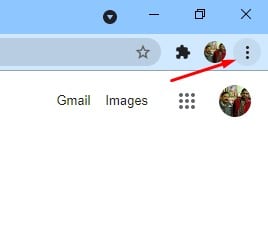
Fase 2. Dal elenco di opzioni, fare clic su”Impostazioni“.
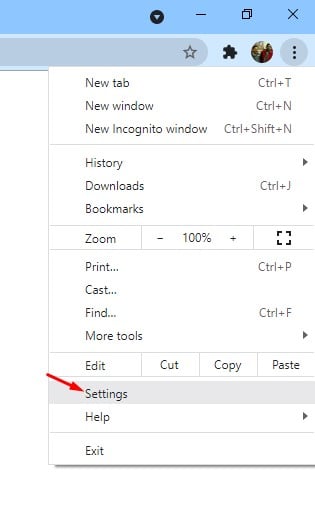
Passaggio 3. Nel riquadro di sinistra, fai clic sull’opzione‘Privacy e sicurezza’.
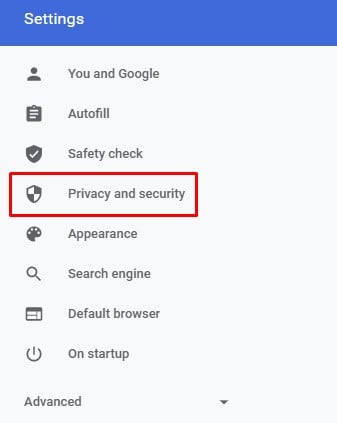
Passaggio 4. A destra riquadro, fare clic sull’opzione’Sicurezza‘.
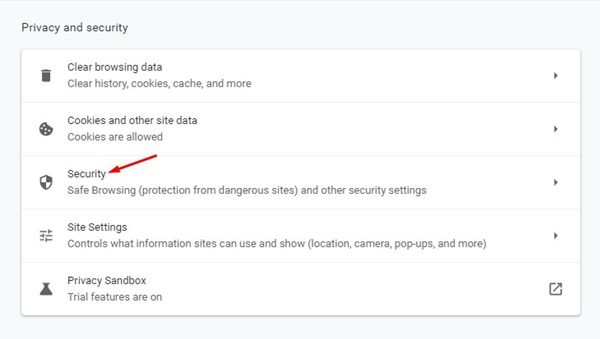
Passaggio 5. Nella pagina successiva, seleziona ‘Nessuna protezione (non consigliato).’
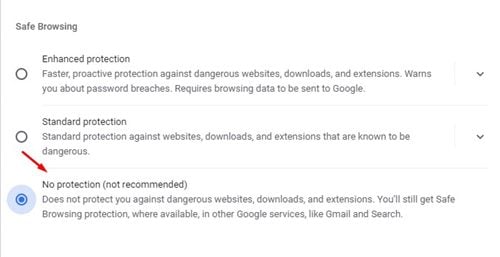
Questo è tutto ! Hai fatto. D’ora in poi, Chrome non bloccherà alcun download da nessun sito web.
Quindi, questa guida spiega come impedire a Google Chrome di bloccare i download. Spero che questo articolo ti abbia aiutato! Per favore condividilo anche con i tuoi amici. Se hai dei dubbi relativi a questo, faccelo sapere nella casella dei commenti qui sotto.